
ניתן גם ליצור ISO או לפתוח את קובץ MDF.
מה זה ISO?
באופן כללי, הקובץ עם הרחבה .ISO הוא תקליטור או דיסק DVD. אמנם לא בהכרח ספקים אלה. לפיכך, קובץ זה מכיל את כל המידע על התוכן של התקליטור, אשר מידע אינו נושא כל מידע, כולל מוסיקה, חלוקת אתחול של מערכות הפעלה, משחקים או תוכניות.איך אני יכול לפתוח תמונות ISO
קודם כל, יש לציין כי זה במובן מסוים תלוי מה הוא בתמונה זו. אם זו תוכנית או משחק, אז הדרך הטובה ביותר לא לפתוח את הקובץ, ככזה, ולהעלות את התמונה של ISO במערכת ההפעלה - I.e. הקובץ .ISO נפתח בתוכנית מיוחדת שעושה תקליטור וירטואלי חדש מופיע במנצח, שבו אתה יכול לבצע את כל הפעולות הדרושות - להתקין משחקים וכן הלאה. ISO הרכבה היא האפשרות הנפוצה ביותר ובדרך כלל המתאים ביותר. להלן ייחשב כיצד לעלות את תמונת הדיסק במערכת.
עוד מקרה אפשרי הוא אם הקובץ .ISO מכיל את ההפצה של מערכת ההפעלה. במקרה זה, כדי, למשל, להתקין את Windows במחשב, עליך להקליט תמונה זו בדיסק או בכונן הבזק, ולאחר מכן המחשב נטען ממדיה זו והתקנת חלונות. כיצד להשתמש בתמונת ISO על מנת ליצור דיסק אתחול או כונן הבזק בפירוט שנכתב בהוראות אלה:
- יצירת כונן פלאש טעינה
- כיצד לבצע דיסק אתחול Windows 7
ואת האפשרות האחרונה האפשרית היא הפתיחה של קובץ ISO בארכבל, על היתכנות של מה ואיך לעשות את זה ייאמר בסוף המאמר.
איך לעלות את התמונה
השיטה הנפוצה ביותר בשימוש לפתיחת קובץ תמונה ISO היא כלי Daemon חינם לייט. אתה יכול להוריד כלי daemon מהאתר הרשמי http://www.daemon-tools.cc/rus/downloads. אני מציין שאתה צריך להוריד בדיוק כלים daemon לייט - רק אפשרות זו היא בחינם לשימוש פרטי, כל האפשרויות האחרות משולמות. אם, לאחר לחצו על הלחצן "הורד", לא תראה איפה הקישור להוריד, אז את קצה: מעל באנר מרובע בצד ימין, קטן מכתבים כחול קישור "הורד". לאחר התקנת כלי daemon, יהיה לך כונן וירטואלי חדש לקריאה תקליטורים.
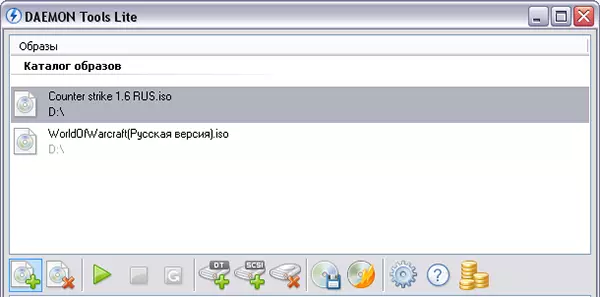
הפעלת כלי daemon, אתה יכול לפתוח כל קובץ .ISO דרך תוכנית זו, ולאחר מכן רכוב אותו בכונן וירטואלי. לאחר מכן אתה משתמש ISO זה כתקליטור רגיל מוכנס לתוך DVD-ROM.
ב- Windows 8, כמה תוכניות נוספות, על מנת לפתוח את הקובץ .ISO, לא צריך: באפשרותך ללחוץ על קובץ זה פעמיים (או לחץ על לחצן העכבר הימני ובחר "התחבר") ולאחר מכן הדיסק מותקן במערכת והם יכולים לשמש..
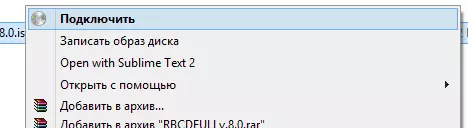
כיצד לפתוח קובץ ISO באמצעות הארכבל ולמה זה עשוי להיות נחוץ
כל קובץ תמונה דיסק עם הרחבה .Iiso ניתן לפתוח עם כמעט כל archiver מודרני - WinRAR, 7ZIP ואחרים. איך לעשות את זה? קודם כל, אתה יכול להפעיל את הארכבל בנפרד, ולאחר מכן בתפריט הארכבל, בחר את הקובץ - פתח ולציין את הנתיב לקובץ ISO. דרך נוספת היא ללחוץ לחיצה ימנית על קובץ ISO ולבחור "פתח באמצעות" פריט, ולאחר מכן אתה מוצא את הארכבל ברשימת התוכניות.
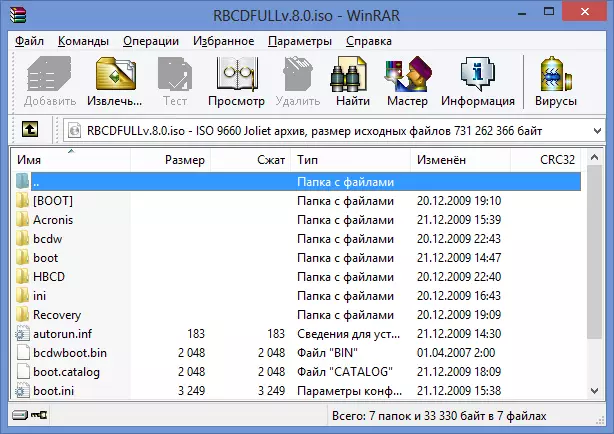
כתוצאה מכך, תראה רשימה של כל הקבצים הכלולים בתמונת דיסק זו, ואתה יכול לפרוק את כולם או בנפרד לכל מיקום במחשב שלך.
למען האמת, החלת תכונה זו אני לא רואה - זה בדרך כלל קל יותר ויותר כדי לעלות את התמונה מאשר לפתוח ISO בארכבל, ולאחר מכן תוכל גם להסיר כל הקבצים מן הדיסק המותקן. האפשרות היחידה שנראית לי היא חוסר תוכניות עבור תמונות ISO הרכבה, כמו כלי daemon, חוסר הצורך עבור תוכניות כאלה ואת אי-רצון להתקין אותם, אבל, בעוד נוכחות של פעם אחת צריך לגשת לקבצים ב תמונת ISO.
Upde: כיצד לפתוח ISO עבור אנדרואיד
בהתחשב בכך השימוש של סיקור על טלפונים אנדרואיד וטאבלטים לא נדיר, ייתכן שיהיה עליך לפתוח תמונה ISO על אנדרואיד. כדי לעשות זאת, אתה יכול להשתמש בחינם ISO Extractor התוכנית, אשר ניתן להוריד מ Google Play https://play.google.com/store/apps/details?id=se.qzx.isoExtratorאולי דרכים אלה לפתוח תמונות די מספיק, אני מקווה כי המאמר התברר להיות שימושי בשבילך.
